LG LGL95G Owners Manual - English - Page 154
Transferir archivos mediante dispositivos de almacenamiento, masivo USB
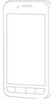 |
View all LG LGL95G manuals
Add to My Manuals
Save this manual to your list of manuals |
Page 154 highlights
NOTA: Es probable que los archivos de música estén protegidos por leyes de derecho de autor nacionales y contratos internacionales. Por lo tanto, es posible que sea necesario obtener un permiso o una licencia para reproducir la música o copiarla. En algunos países, las leyes nacionales prohíben la realización de copias de material protegido por derechos de autor. Antes de descargar o copiar el archivo, compruebe las leyes nacionales del país pertinente respecto del uso de ese tipo de material. Transferir archivos mediante dispositivos de almacenamiento masivo USB Para transferir archivos mediante dispositivos USB: 1. Conecte el teléfono LG L95G a la computadora mediante un cable USB. 2. Si aún no ha instalado el controlador de la plataforma Android de LG en la computadora, deberá cambiar la configuración en forma manual. En la pantalla principal, toque la Ficha Aplicaciones > Ajustes > Almacenamiento > Sólo almacenamiento masivo. Una marca de verificación indica que la función se ha activado. 3. Toque Activar almacenamiento USB. 4. Puede ver el contenido en la computadora y transferir los archivos. NOTA: • Si instaló el controlador de la plataforma Android de LG, aparecerá de inmediato una ventana emergente con el mensaje "Activar almacenamiento USB". 61















